百度浏览器屏蔽广告方法图文介绍 百度浏览器怎么屏蔽网站弹窗广告
时间:2024-05-13人气:作者:佚名
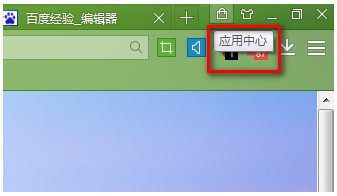
百度浏览器怎么屏蔽广告?我们在打开一些网页的时候经常回弹出一些广告,甚至有些网页的广告还有很大的声音,这个时候你是不是觉得很郁闷?所以浏览器能拦截这些广告的话就很好了,现在的很多浏览器也都现实了这一功能,那百度浏览器怎么屏蔽广告?看看小编给大家分享的两个方法吧!
方法一:
第一步:打开百度浏览器,找到右上角的【应用中心】,点击进入。
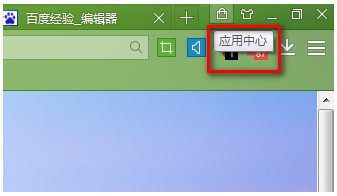
第二步:点击:【实用工具】。
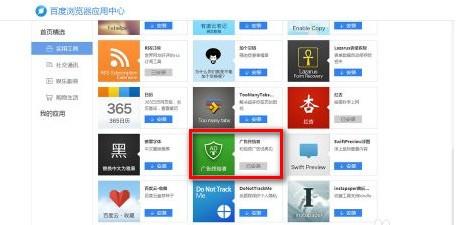
第三步:在里面找到【广告终结者】。一键安装后,在地址栏里能看到一个【T】字形。如图:
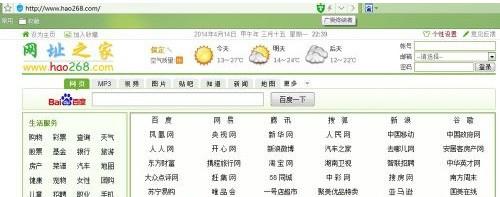
当然,屏蔽了广告后,并不能免费跳过广告,有时候你又想听点广告,这是你也可以选择【禁用】或者【卸载】,右键地址栏右边的【T】,选择你需要的操作。就是这么简单。
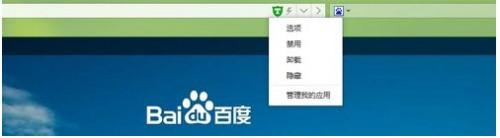
方法二:
首先,您可以点击右下角状态栏中的“广告拦截”按钮,进入广告拦截设置。
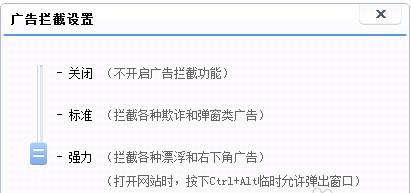
其次,在广告拦截设置中有三种模式:关闭、标准、强力,您可以根据自己的喜好进行选择。拦截样式:
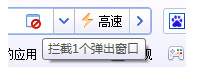
最后,您可以点击“不拦截广告的网站”,在输入框中填写不需要拦截的网站。
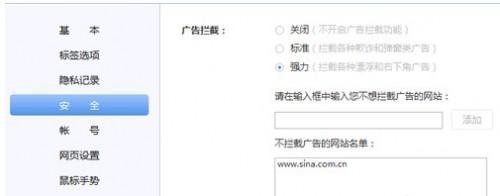
这样以后就算重复遇到这个网站,这个网页就不会打开了哦!
最新文章

打造万能Windows封装包 对于那些经常需要给朋友攒机或者重新安装操作系统的电脑高手来说,每次安装Windows系统所经历的漫长等待无异于一次折磨。虽然身边有
(338)人喜欢2024-10-07
修改注册表加快Windows 7关机速度 关机更迅速,操作简单方便,何乐而不为呢! 在Windows7系统的“开始”菜单的搜索框中输入“regedit”打开注册
(322)人喜欢2024-10-07
windows关闭默认共享 一、运行–CMD–net share 会显示你的电脑的共享情况 二、如果有些没有关闭:net share c$ /d net sha
(337)人喜欢2024-10-07
windows安装redis缓存使用图文教程 下载安装 通过https://github.com/mythz/redis-windows这里可以直接下载,然后解
(346)人喜欢2024-10-07

打造万能Windows封装包 对于那些经常需要给朋友攒机或者重新安装操作系统的电脑高手来说,每次安装Windows系统所经历的漫长等待无异于一次折磨。虽然身边有
(338)人喜欢2024-10-07
修改注册表加快Windows 7关机速度 关机更迅速,操作简单方便,何乐而不为呢! 在Windows7系统的“开始”菜单的搜索框中输入“regedit”打开注册
(322)人喜欢2024-10-07
windows关闭默认共享 一、运行–CMD–net share 会显示你的电脑的共享情况 二、如果有些没有关闭:net share c$ /d net sha
(337)人喜欢2024-10-07
windows安装redis缓存使用图文教程 下载安装 通过https://github.com/mythz/redis-windows这里可以直接下载,然后解
(346)人喜欢2024-10-07








